Убунту МАТЕ 18.04 ЛТС је један од таквих укуса Убунту-а. Подразумевано испоручује окружење радне површине МАТЕ.
Наравно, можете инсталирати окружење МАТЕ радне површине на подразумевани Убунту 18.04 ЛТС инсталација. Али вам топло саветујем да то не чините из следећих разлога:
- Инсталација би заузела пуно простора на диску.
- Време покретања система може бити споро.
- Ускоро ће се појавити још порука о грешкама.
- Два сета апликација из два различита радна окружења која раде исту ствар нису нешто што више волим.
Дакле, најбоље је само
- Идите на званичну веб страницу Убунту МАТЕ на хттпс: // убунту-мате.орг
- Преузмите ИСО датотеку
- Направите покретачки медиј за Убунту МАТЕ
- И на крају, инсталирајте Убунту МАТЕ помоћу покретачког медија
У овом чланку ћу вам показати како да инсталирате МАТЕ окружење радне површине на постојећи Убунту 18.04 ЛТС инсталација и такође како да инсталирате Убунту МАТЕ 18.04 ЛТС на рачунару. Хајде да почнемо.
Инсталирање МАТЕ окружења радне површине на Убунту 18.04 ЛТС:
Убунту МАТЕ је само Убунту + радно окружење МАТЕ. То није магија. Можете га лако инсталирати на постојећи Убунту 18.04 инсталација.
Прво ажурирајте кеш спремишта пакета следећом наредбом:
$ судо апт упдате
Сада инсталирајте окружење радне површине МАТЕ помоћу следеће наредбе:
$ судо апт инсталирајте убунту-мате-десктоп
Сада притисните г а затим притисните

МАТЕ радну површину треба преузети и инсталирати. Затим само одаберите МАТЕ сесију док се пријављујете. То је то.
Преузимање Убунту-а МАТЕ 18.04 ЛТС:
Идите на званичну веб страницу Убунту МАТЕ 18.04 ЛТС на хттпс: // убунту-мате.орг / довнлоад / и одаберите своју архитектуру.
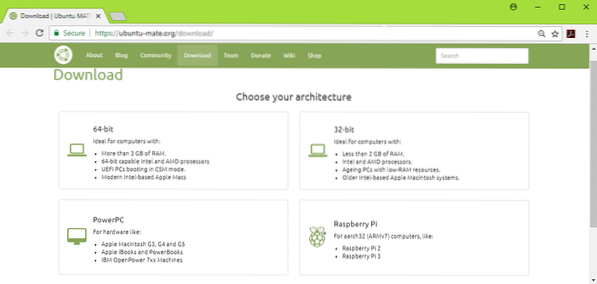
Сада кликните на 18.04 ЛТС како је означено на снимку екрана испод.
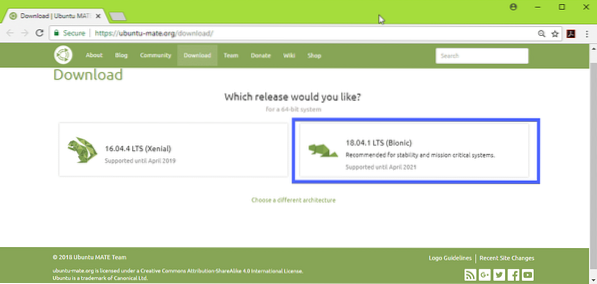
Сада преузмите Убунту МАТЕ 18.04 ЛТС ИСО слика помоћу директне везе (као што је означено на снимку екрана испод) или бујице.
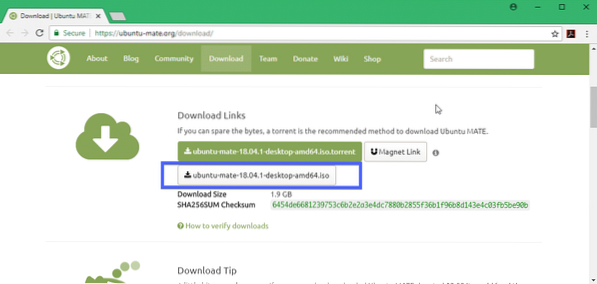
Израда покретачког медија за Убунту МАТЕ 18.04 ЛТС:
Након што успешно преузмете Убунту МАТЕ 18.04 ЛТС ИСО слика користећи директну везу или торрент, морате направити покретачки медиј Убунту МАТЕ 18.04 ЛТС. За то можете користити ДВД или УСБ флеш диск. Али препоручујем вам да користите УСБ стицк од најмање 4 ГБ простора за складиштење.
Ако користите Убунту или било коју другу Линук дистрибуцију, само уметните УСБ погон и покрените следећу команду да бисте направили УСБ покретачки медиј Убунту МАТЕ 18.04 ЛТС.
$ судо дд ако = / путања / до / убунту-мате-18.04-ЛТС.исо од = / дев / сдКс бс = 1МБЕЛЕШКА: Заменити / дев / сдКс путем уређаја до вашег УСБ стицка са којим можете да пронађете судо лсблк команда.
У оперативном систему Виндовс можете да користите Руфус да бисте врло лако направили УСБ погон који се може покренути. Само идите на званичну веб страницу Руфуса на хттпс: // руфус.акео.тј. / и преузмите Руфус.
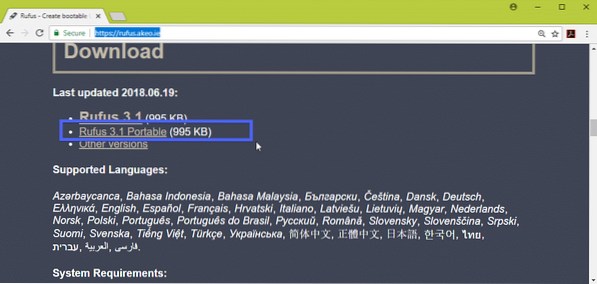
Сад покрени Руфуса. Сада
- Уметните УСБ уређај и изаберите га.
- Изаберите свој Убунту 18.04 ЛТС ИСО слика.
- Сада кликните на СТАРТ и следите кораке. Само оставите подразумеване вредности и крените напред.
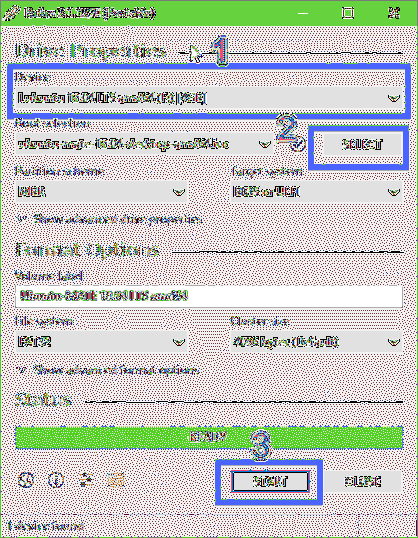
Ваш покретачки УСБ стицк требао би бити спреман. Сада га уметните у свој рачунар и изаберите из БИОС-а рачунара.
Инсталирање Убунту МАТЕ 18.04 ЛТС:
Једном када се покренете са свог покретачког медија, а то је у мом случају УСБ стицк, требало би да видите следећи прозор. Изаберите Испробајте Убунту МАТЕ без инсталирања и притисните
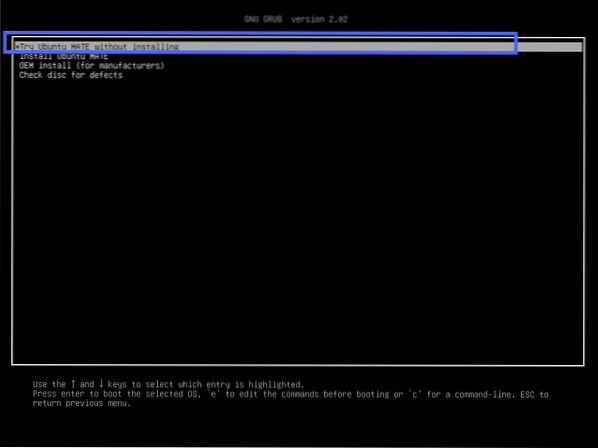
Требали бисте видети следећи прозор. Кликните на Близу. Можете да тестирате Убунту МАТЕ 18.04 ЛТС и ако све ради како желите, кликните на Инсталирајте Убунту МАТЕ 18.04 ЛТС икона за инсталирање Убунту МАТЕ 18.04 ЛТС на рачунару.
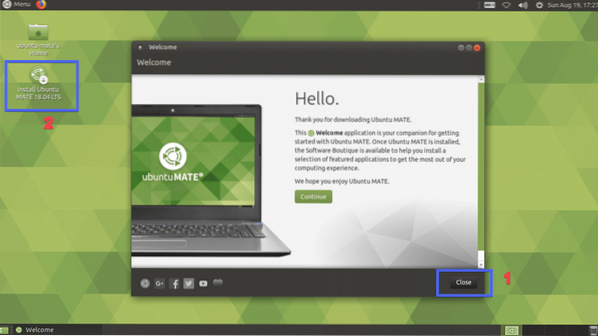
Сада одаберите свој језик и кликните на Настави.
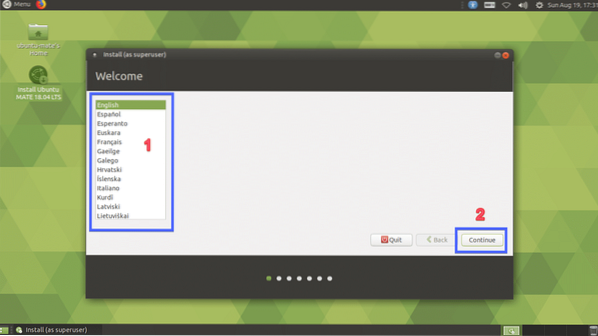
Сада одаберите свој Распоред тастатуре и кликните на Настави.
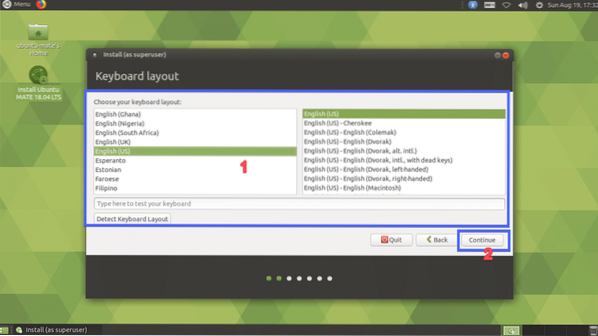
Сада изаберите било који Минимална инсталација или Уобичајена инсталација. Ако желите да инсталирате софтвере независних произвођача за графику и Ви-Фи хардвер и медијске кодове, означите поље за потврду у кораку 2. Када завршите, кликните на Настави.
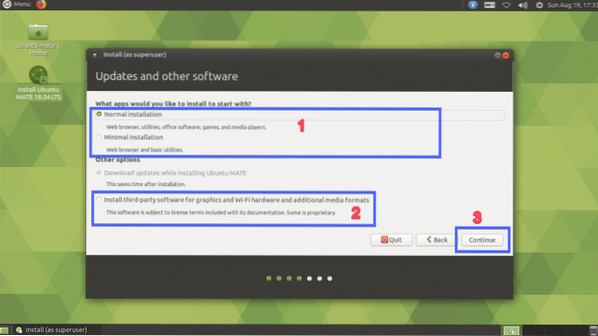
Изаберите Обришите диск и инсталирајте Убунту МАТЕ ако желите да избришете читав чврсти диск и инсталирате Убунту МАТЕ. Ако желите већу флексибилност у партиционирању или двоструком подизању система, изаберите Нешто друго и кликните на Настави. Показаћу вам како да направите ручно партиционирање јер се овде већина људи заглави.
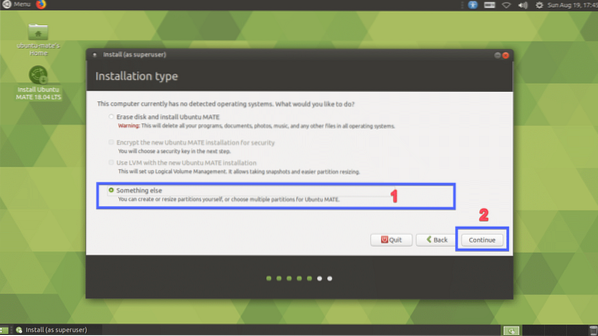
Ако је ваш чврсти диск нов, тада неће имати ниједну табелу партиција. У том случају кликните на Нова табела партиција .. Имајте на уму да, ако ваш чврсти диск већ има партицијску табелу коју желите да сачувате, не морате да креирате нову партицијску табелу, јер ће заменити стару, а ви ћете изгубити податке.
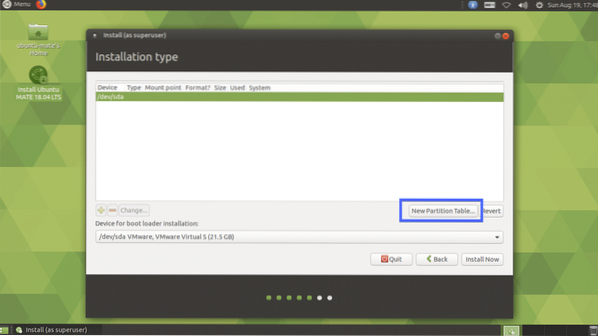
Кликните на Настави.
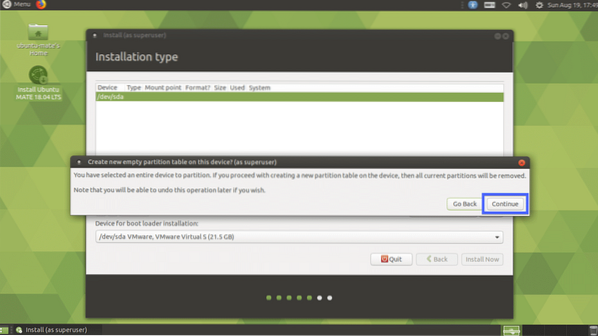
Треба направити нову табелу партиција. Сада морате створити неке партиције. Изаберите Слободан простор и кликните на + икону.
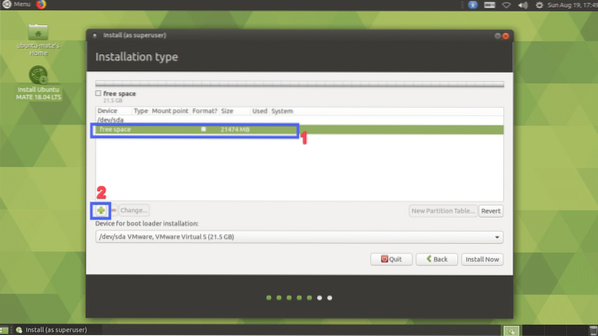
Сада су вам потребне најмање 2 партиције ако имате матичну плочу која омогућава УЕФИ. Ако имате стару матичну плочу засновану на БИОС-у, довољно је само креирање роот (/) партиције. За УЕФИ хардвер морате имати малу системску партицију ЕФИ. Направите системску партицију ЕФИ са следећим подешавањима и кликните на У реду.
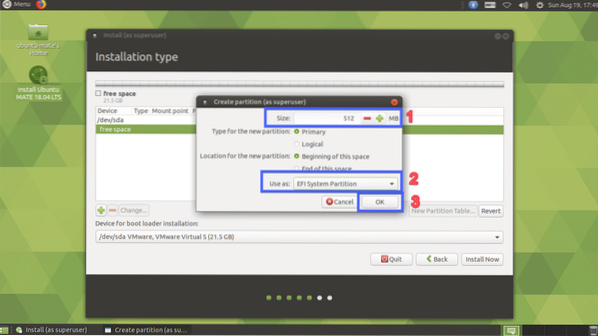
Треба направити системску партицију ЕФИ.
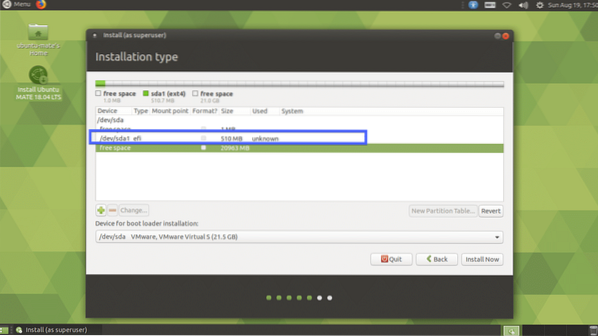
Сада креирајте роот (/) партицију са следећим подешавањима.
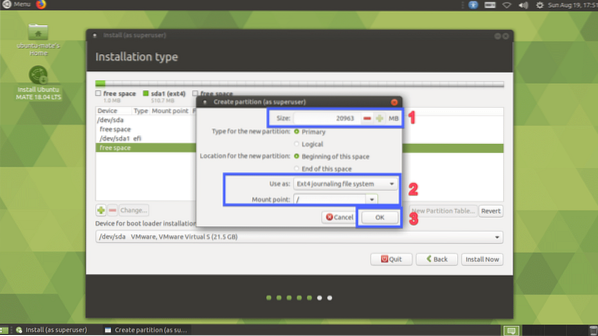
Коначно, требало би да изгледа овако некако. Сада изаберите свој чврсти диск и кликните на Инсталирајте одмах.
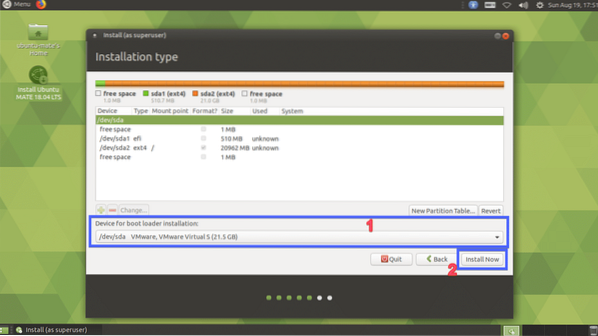
Кликните на Настави.
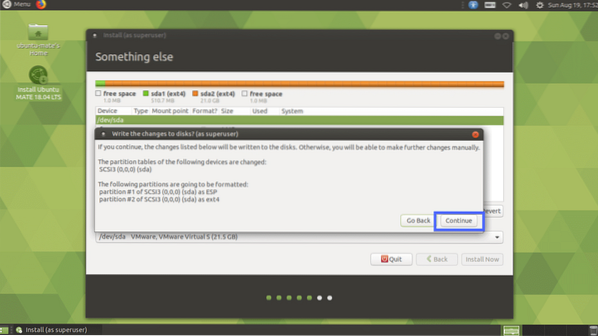
Сада одаберите своју локацију и кликните на Настави.
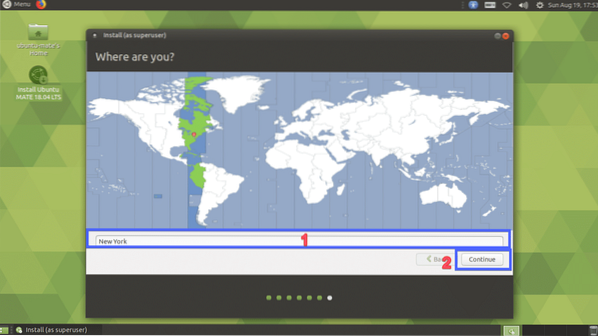
Сада унесите своје личне податке и кликните на Настави.
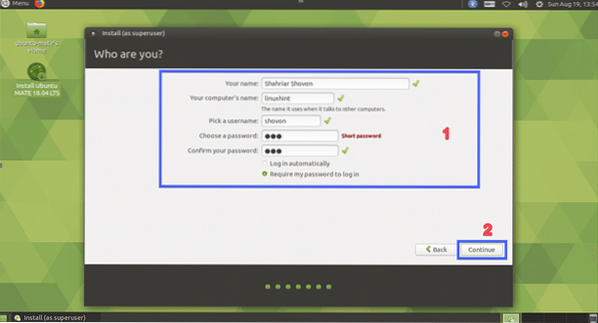
Инсталација треба да започне.
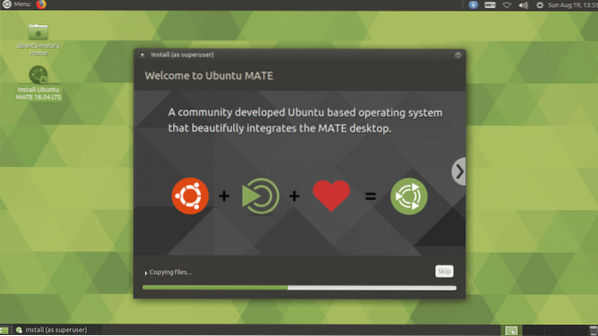
Када је инсталација завршена, кликните на Рестарт сада.
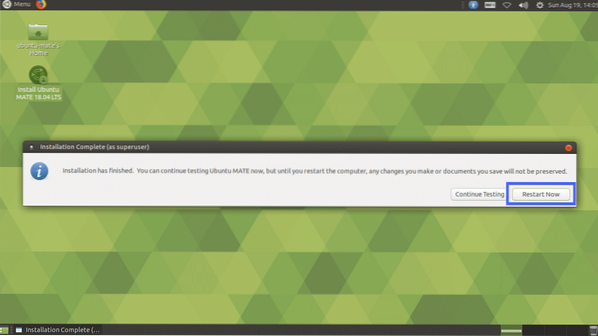
Рачунар треба поново покренути. Сада одаберите свог корисника и унесите лозинку, а затим притисните
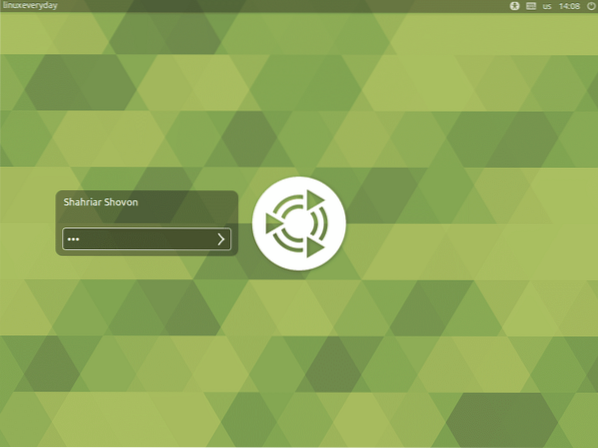
Требали бисте бити пријављени у своје МАТЕ окружење радне површине Убунту МАТЕ 18.04 ЛТС.
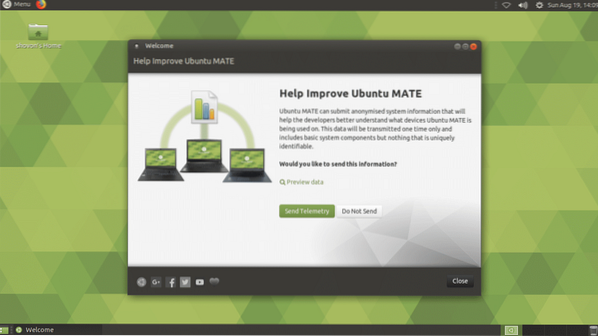
Тако инсталирате Убунту МАТЕ 18.04 ЛТС на рачунару и на постојећем Убунту 18.04 инсталација. Хвала што сте прочитали овај чланак.
 Phenquestions
Phenquestions


